MiniBinを使用してWindowsのごみ箱をタスクバーに移動する
ごみ箱のデスクトップアイコンをよく見てください。それを見ろ。そのような単純なことは本当にあなたのデスクトップ上のスポットに値するのでしょうか?デスクトップという言葉は、デスクという言葉に由来します。あなたが最後にいたのはいつですか 実際に ゴミ箱を机の上に置きますか?
決して?良い。私はほとんどの人が紙くずのビンを机の下に置いていると考えても安全だと思うので、私の質問は–ごみ箱で同じことをしてみませんか?

MiniBinでWindowsのごみ箱を移動する
きちんとした小さなトレイのごみ箱アプリMiniBinは、e-sushiの素晴らしい人たちから提供されているので、彼らのWebサイトにアクセスしてダウンロードできます— (CoinURL広告をスキップするには、10秒待ってから右上のボタンをクリックしてください).
また、MiniBinではWindows 7以降を実行している必要があることにも注意してください。
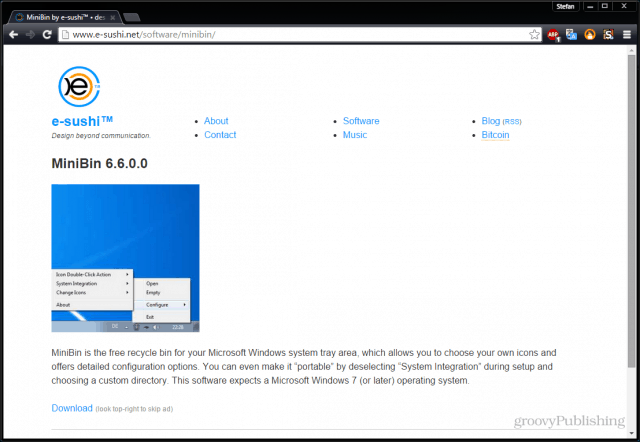
インストールプロセスは本当に簡単です。 E-sushiはツールバーやアドウェアでスパムを仕掛けようとしないので、これはウィザードに従ってすばやくインストールできるインストールです。
(下の画像をクリックすると拡大します)

ダウンロードしたアーカイブには「テーマ」がありますその中のフォルダ。デフォルトのアイコンは少し鈍く見えるので、特にWindowsの外観をカスタマイズしたい場合は、これらをインストールして試してみることをお勧めします。
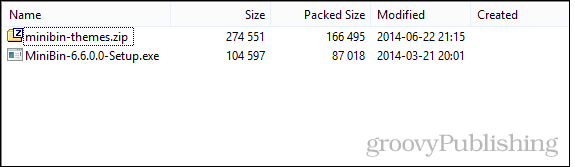
インストールするには、フォルダをMiniBinインストールディレクトリに抽出するだけです。ほとんどの場合、これはProgram FilesまたはProgram Files(x86)のいずれかです。
(下の画像をクリックすると拡大します)
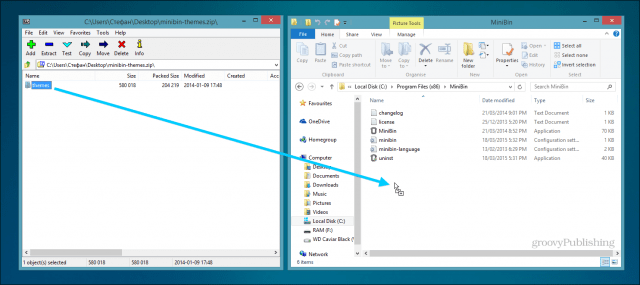
設定できるものはかなりたくさんありますMiniBinをインストールした後。最初のいくつかは、システム統合として分類されます。私はそれらすべてをオンにしておくのが好きですが、気に入らないものは自由にオフにしてください。
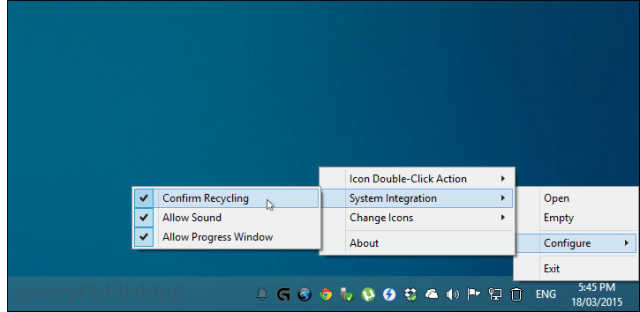
次は、完全と空のみを使用することをお勧めしますアイコン。それはより理にかなっており、5つではなく2つのアイコンを変更するだけで済みます。繰り返しますが、このオプションが気に入らない場合は、オフのままにしてください。
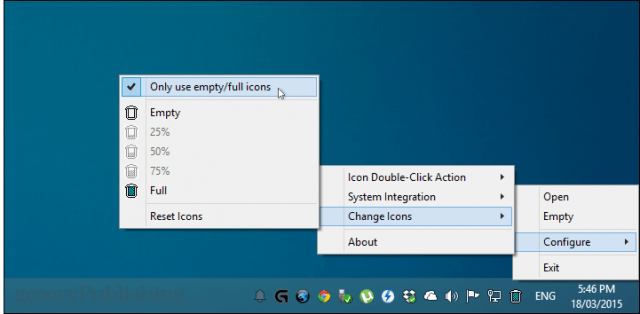
最後に、重要なことですが、実際のアイコンを変更しています。マリアナカブラルのAerodyne Organicを使うのが好きです。それは自然な見た目で、他のすべてのWindowsアイコンとぴったり合います。
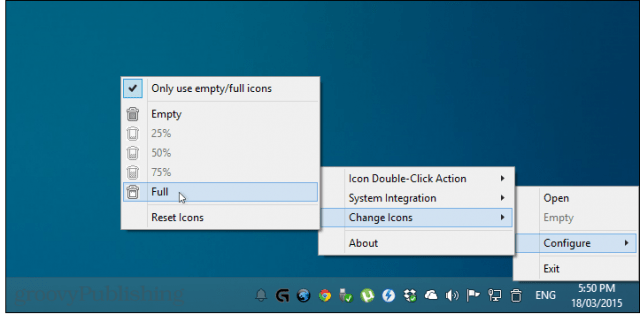
見る? デスクトップ上のその特大の混乱よりはるかに良い。ダブルクリックアクションを変更して、ごみ箱を空にするか、または開くこともできます。私はデフォルトのままにしておいた-空にする。何かを誤って削除してしまった場合は、トレイアイコンを右クリックして[開く]を選択し、ごみ箱を開くことができます。
まだ行っていない場合は、Windows 8.1のデスクトップからごみ箱を削除する方法を次に示します。
まず、スタートメニューを開き、 タイプ: 一般的なアイコンを表示または非表示にする。表示されたら、最初のオプションをクリックします。
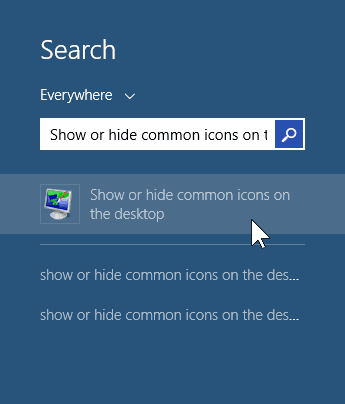
「ごみ箱」からチェックを外して、「OK」をクリックします。
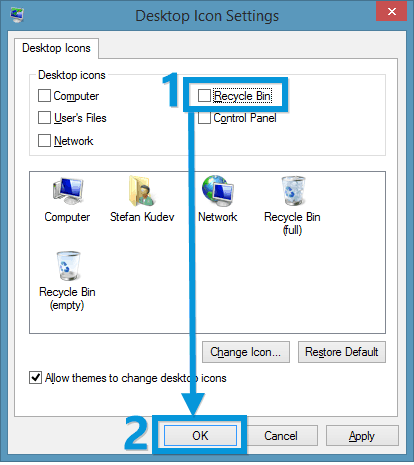
それでおしまい!これで準備は完了です。私は個人的にMiniBinが好きです。Webのサードパーティアプリではなく、Windowsの自然な部分のように感じられるからです。
ごみ箱をWindows 8のタスクバーに移動したり、Windows 7に移動したりする方法を示しましたが、MiniBinを使用すると、より簡単な方法で追加機能を利用でき、無料で利用できます。
どう思いますか? Microsoftは、ごみ箱をシステムトレイのみに表示することを検討すべきですか?コメントで教えてください!

![Windows 7の[スタート]メニューからごみ箱にアクセスする方法](/images/microsoft/how-to-access-the-recycle-bin-from-the-start-menu-in-windows-7.png)
![完全に機能するごみ箱をWindows 7タスクバーに固定する[How-To]](/images/microsoft/pin-a-fully-functional-recycle-bin-to-the-windows-7-taskbar-how-to.png)







コメントを残す